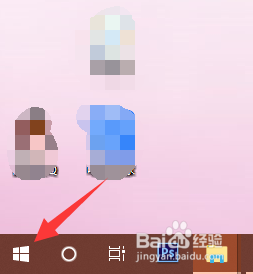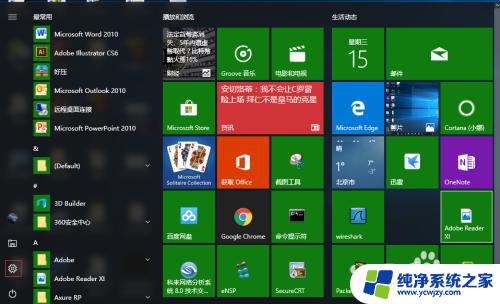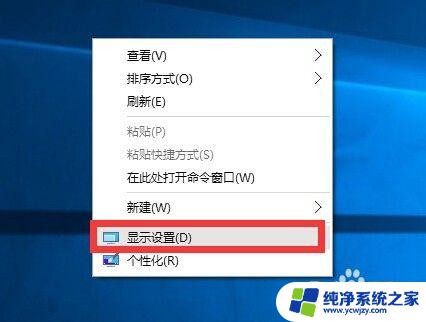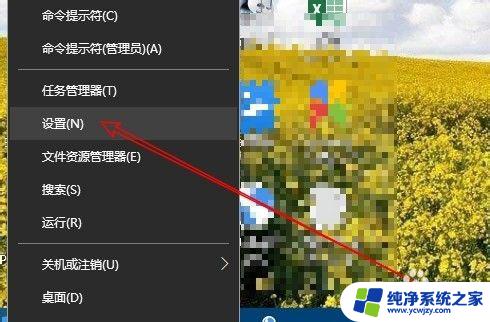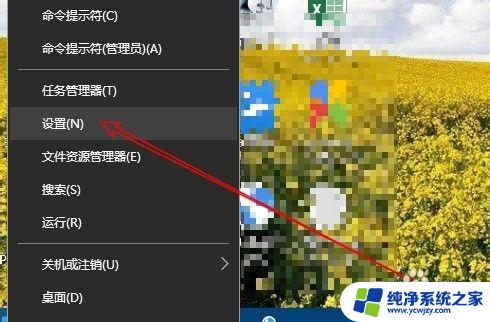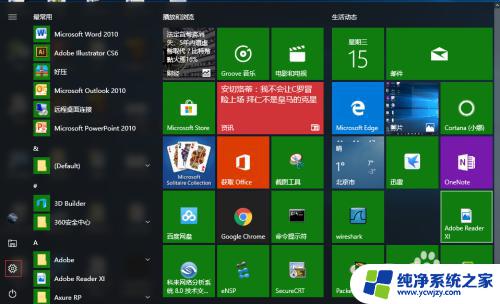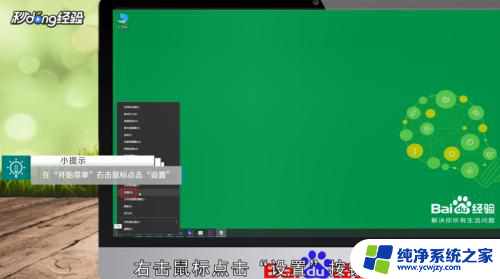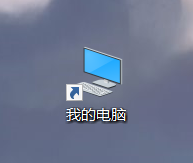win10计算机名称怎么看 win10电脑如何查看电脑的名称
win10计算机名称怎么看,在使用Win10操作系统的电脑中,了解如何查看计算机名称是十分重要的,计算机名称是用来标识电脑在网络中的唯一性,同时也方便用户进行管理和连接其他设备。我们应该如何查看Win10电脑的计算机名称呢?其实非常简单,只需按下Win键+R组合键,打开运行窗口,然后输入sysdm.cpl并点击确定,接着在弹出的系统属性窗口中点击计算机名标签,就能轻松找到电脑的名称了。了解自己电脑的名称,对于日常使用和网络连接都非常有帮助。
方法如下:
1.打开win10系统电脑后,在桌面上找到“此电脑”图标。

2.鼠标右键单击“此电脑”,弹出列表中点击“属性”。
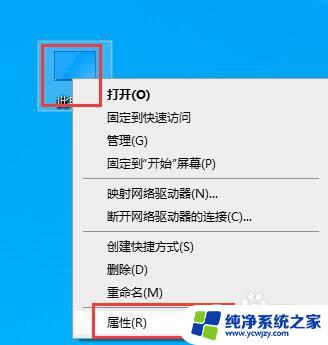
3.打开“系统”窗口,找到计算机名、域和工作组设置。下面可以看到计算机名和计算机全名。
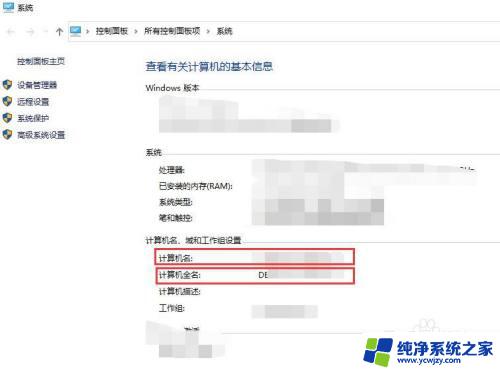
4.方法2:点击“此电脑”,打开此电脑后。在窗口顶部菜单中选择“计算机”,点击“属性”。即可打开步骤3中的系统界面。
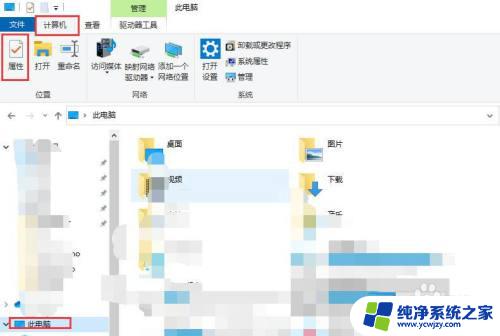
5.方法3:点击任务栏左侧的开始菜单,弹出列表中点击“windows系统”。展开系统列表,点击“控制面板”。
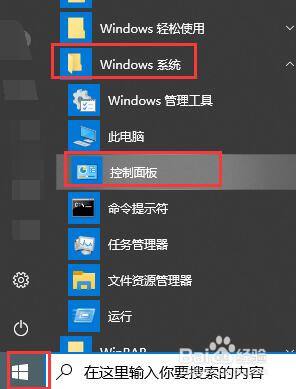
6.打开控制面板选项窗口,找到“系统”选项,点击“系统”。
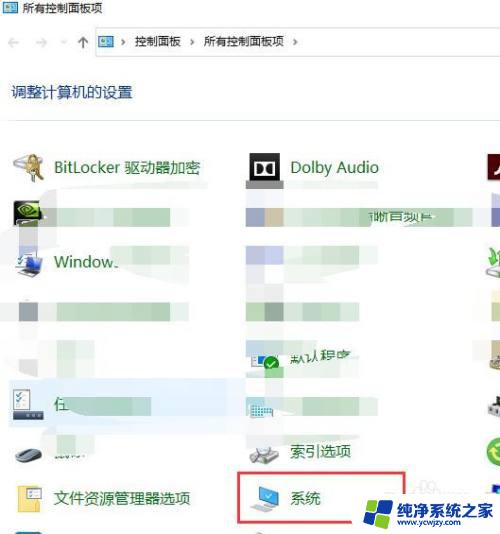
7.同样可以打卡系统设置窗口,可以查看计算机名和计算机全名信息,如图所示。
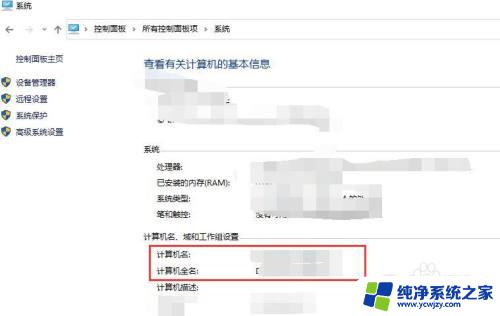
以上就是如何查看win10计算机名称的全部内容,如果您遇到相同的问题,可以参考本文中介绍的步骤进行修复,希望这能够帮助到你。